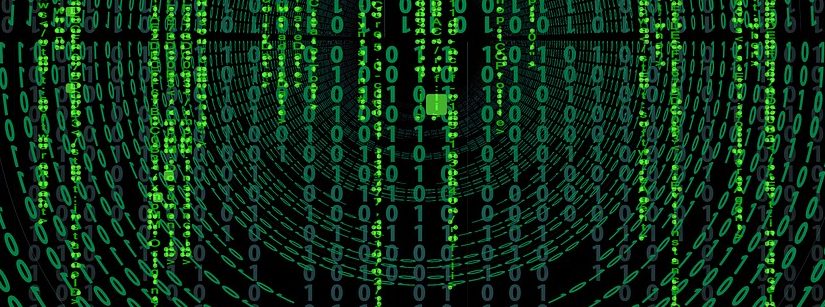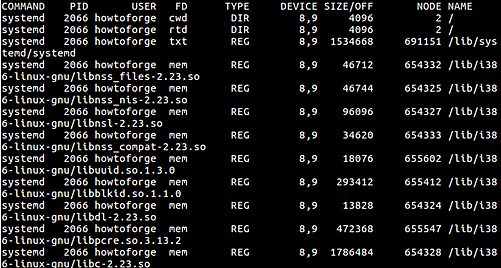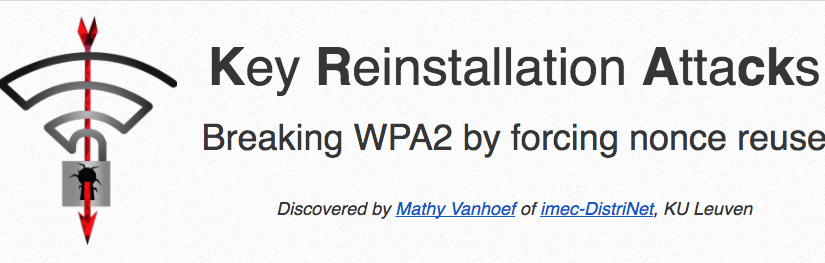Wenn das Monitoring meldet, dass die Platte eines Servers voll läuft, ein
du -hs /*
aber deutlich weniger verwendeten Speicher anzeigt als man es per df sieht – dann gibts erstmal Verwunderung.
Eine google Recherche hat mich dann auf den Trichter gebracht, dass dies ein Zeichen von zwar gelöschten Dateien, aber noch offenen Dateihandles auf diesen liegen kann. Sprich, man hat zwar eine Datei gelöscht, aber ein Programm hat die Datei aktuell noch geöffnet. Dann ist zwar der Dateiname nicht mehr sichtbar, aber die Inhalte der Datei liegen noch immer auf der Festplatte und verbrauchen natürlich auch ensprechend Platz. In meinem Fall ist filebeat nicht mit einem Logrotate klar gekommen und hatte somit eine relativ große Log Dateien weiterhin geöffnet. Mit jedem Logrotate kam eine dazu…
Wie kann man das sichtbar machen? So:
lsof | grep "/var" | grep deleted
oder gleich mit
lsof | grep deleted
wobei man bei letzterem vielleicht ein paar Ergebnisse sieht, die berechtigt noch Handles offen halten.
Hier mal eine Beispielhafte Ausgabe:
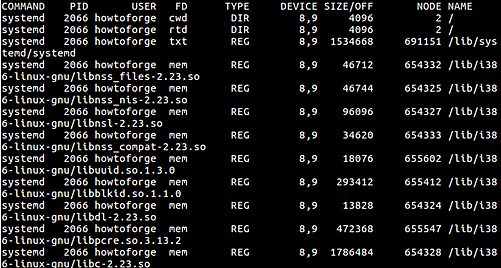
Ganz links sieht man den Dienst bzw. Command, und in der ganz rechten Spalte die jeweilige Datei.
Normalerweise sollte es reichen, den entsprechenden Dienst einfach neu zu starten und das Problem ist erstmal behoben. Sollte der Fehler wieder auftreten, müsste dann evtl ein Update/Patch oder als letzte Möglichkeit ein kontrollierter regelmäßiger Neustart das Problem beheben.